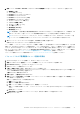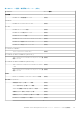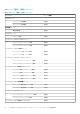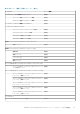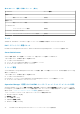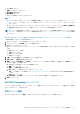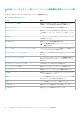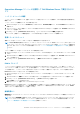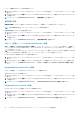Users Guide
● ピーク電力(ワット)
● 物理ネットワークインタフェース
● 電力消費量(BTU/ 時)
● 電力消費量(ワット)
● チーミングされたネットワークインタフェース
メモ:
● サーバおよびラック型ワークステーション監視機能の詳細エディションをインポートすると、無効のパフォーマンス(ネッ
トワークパフォーマンスを除く)とライセンス不要のディスクパフォーマンス(%)コレクションルールがデフォルトで有
効になります。
● ディスクパフォーマンス(%) — このビューには Dell サーバのソリッドステートドライブ(SSD)の 残存する定格書き込
み耐久性 が表示されます。このデータを表示するには、オブジェクトの SSD を検索してください。
メモ: ネットワーク統計情報は、Dell EMC サーバおよびラック型ワークステーション監視機能の詳細エディションでのみ定義さ
れ、デフォルトでは無効になっています。この機能を有効にするには、「パフォーマンスコレクションルールの有効化」を参照
してください。
Operations Manager コンソールで設定された Dell EMC PowerEdge サーバのパフォーマンスコレクションルールの有効化
この機能を有効にするには、次の手順を実行します。
1. Operations Manager コンソールを起動し、オーサリング をクリックします。
2. ルール をクリックし、次を検索 で エンリッチ を検索します。
3. 有効にするルールを右クリックします。
例えば、すべての Dell システムのネットワークインタフェースの情報を収集するには、下記のルールに対して手順 4 ~ 5 を実行
します。
● 送信されたパケットの総数
● 受信されたバイト数
● 受信されたパケット総数
● 送信されたバイト数
4. 上書き > ルールの上書き > クラスの全オブジェクト と選択します。
5. 有効 を選択し、上書き値 を True に設定します。
6. 管理パック 下で、宛先の管理パックの選択 ドロップダウンメニューから作成された管理パックを選択、または 新規 をクリック
して新しい管理パックを作成します。
新しい管理パックを作成するには、次の手順を実行します。
a. 新規 をクリックします。
管理パックの作成 画面が表示されます。
b. 名前 で管理パックの名前を入力して、次へ をクリックします。
管理パックの作成についての情報は、https://technet.microsoft.com/en-us/ にある Operations Manager 関連情報を参照して
ください。
c. [作成]をクリックします。
宛先の管理パックの選択 ドロップダウンメニュー内で、作成された管理パックが選択されています。
7. 適用 をクリックします。
Dell EMC PowerEdge サーバタスク
タスクは、Operations Manager コンソールの タスク ペインで使用できます。デバイスまたはコンポーネントを選択すると、関連す
るタスクが タスク ペインに表示されます。
管理下タスクの概要
Operations Manager コンソールの 管理パックオブジェクト の下の オーサリング でタスクを表示できます。
Dell EMC Server Management Pack Suite バージョン 7.2 でサポートされる監視機能 37